仮想通貨を始めてみたくてコインチェックの口座開設も完了したけど、購入方法で迷っていませんか?
 たま
たま口座開設も完了してアプリを開いてみたけど、知らない言葉ばかりでどこを触っていいのかも全然わからない!
と、私も入金前に早速こころが折れそうになっていました、、笑
しかし、実際にやってみると、入金も通貨の購入もとっても簡単だったので安心してくださいね!
コインチェックの口座開設がまだ終わっていない人は、先に口座開設の方法をご覧ください。
この記事はこんな人におすすめ
・コインチェックの口座開設をしたけど、ビットコインの買い方がわからない人
・初めての仮想通貨購入で失敗をしたくない人
・日本円の入金の仕方から手順を追って知りたい人
こちらの記事では、コインチェックでのビットコインの購入方法だけでなく、
手数料0円の入金方法や、それぞれの人に合わせたおすすめの購入方法を紹介しているので
コインチェックでお得にビットコインを購入したい人は、ぜひじっくり読んでみてくださいね。
口座開設がまだ終わっていない人は、【完全無料】コインチェックの口座開設する5つの手順【完全初心者さん向け】
で丁寧に紹介しているので、記事を読みながら進めてみてください。
最短10分で口座開設が完了します!


コインチェックでビットコインを買う方法
① コインチェックの口座に日本円を入金する
② 取引所でビットコインを購入する



「仮想通貨」と聞くと、購入もとても難しい手順があると思っていましたが、意外にも手順は2つだけなんです!
STEP : 1 コインチェックの口座に日本円を入金する
① コインチェックアプリの「ウォレット」をひらき、「入出金」をタップ
まずはアプリを開いて、画面下部の4つのアイコンの左から2番目「ウォレット」のページで表示された
「入出金」をタップします。
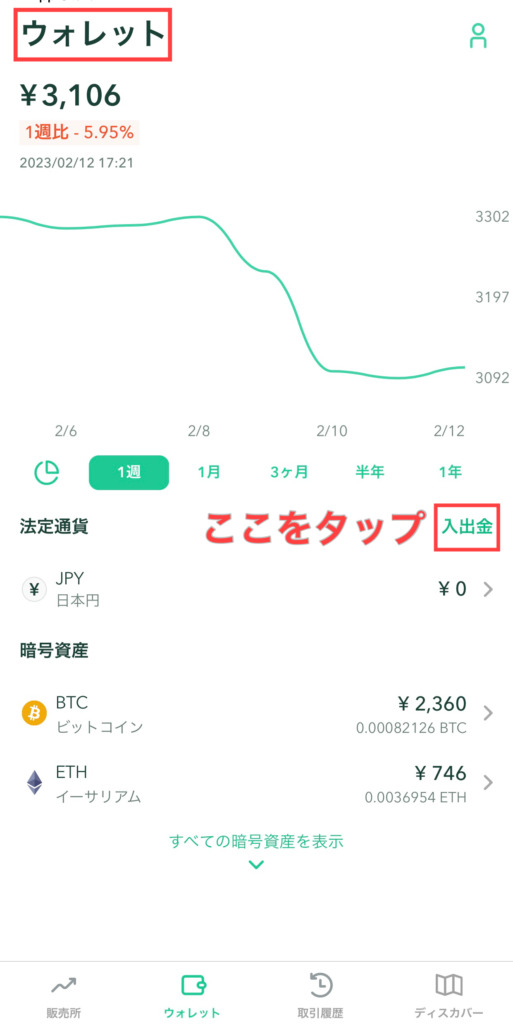
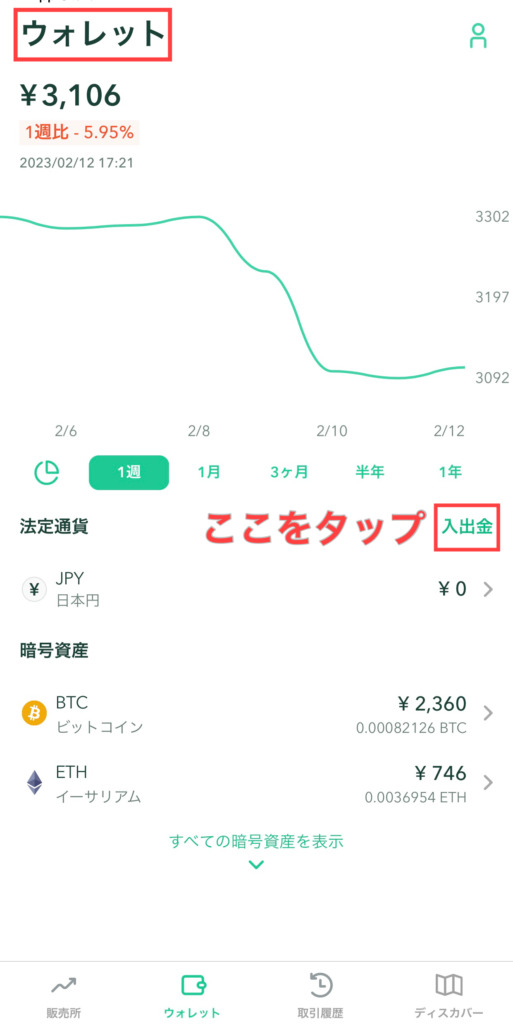
② 入出金画面で「入金」をタップ


③ 入金方法を選び、入金する
コインチェックは、銀行振込、コンビニ入金、ネットバンクやATMからの入金から選べます。
ここでは入金口座が表示される「GMOあおぞらネット銀行」をタップしていきます。
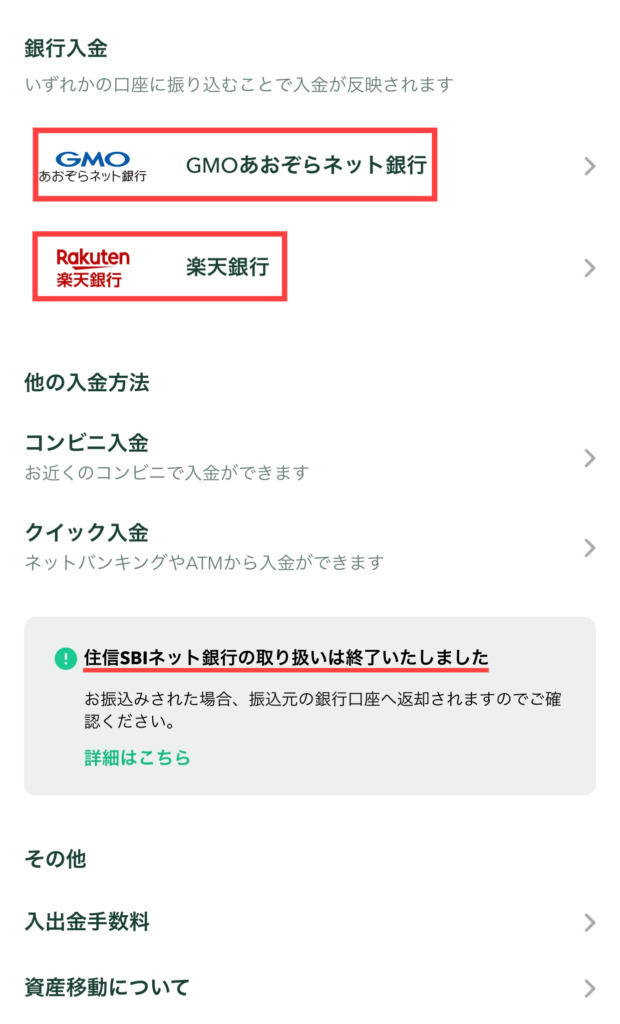
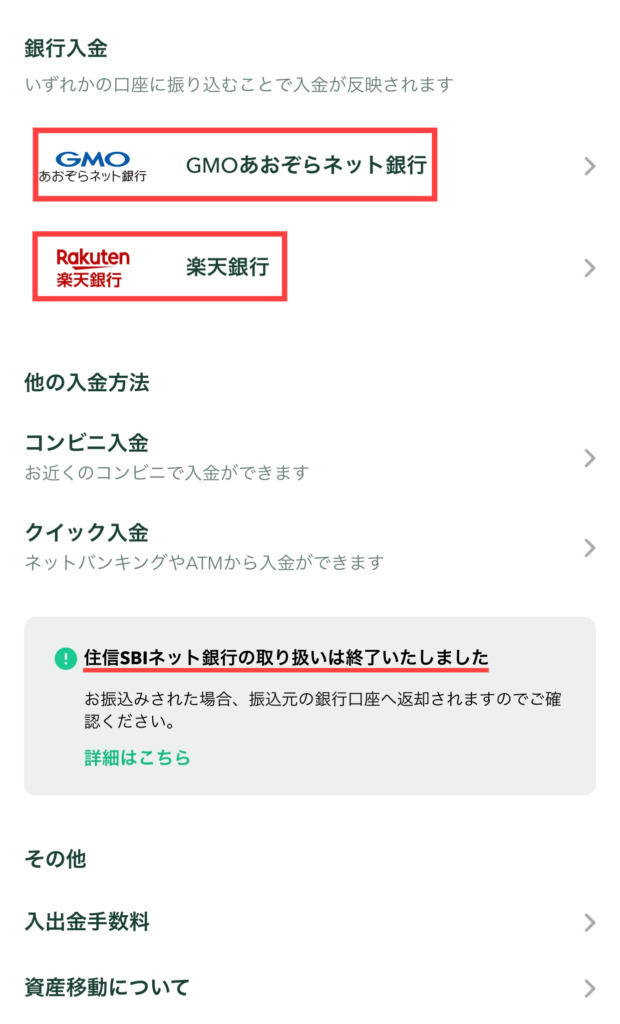
「GMOあおぞらネット銀行」をタップすると、コインチェックの振込先の銀行口座情報が表示されるので
あとは振込先に入金を完了すれば、日本円の入金が完了です!


ちなみに、手数料0円での振り込み方法は3つ。
・ネット銀行の振り込み手数料「無料枠」を使って振込
・GMOあおぞら銀行から振込
・楽天銀行から振込
入金の度に発生する手数料も、積み重なれば大きな額になってくるので、できるだけ節約しておきたいですね◎
STEP : 2 取引所でビットコインを購入する
コインチェックの口座に日本円の入金が完了したら、ついにビットコインを購入していきます!
ここでは初心者さん向けの3つのおすすめ購入方法を紹介するので、自分に合ったものを選んでみてください。
①【スマホ】「現在の価格」で「販売所」で買う
②【スマホ】「現在の価格」で「取引所」で買う
③【PC】「現在の価格」で「取引所」で買う



3つもあると迷ってしまうと思うのですが、そんな人は以下のおすすめの組み合わせを参考にしてみてください◎
・まずは少額からお試しで買いたい人:①
・少しでもお得に購入をしたい人:②
・スマホよりもPCで取引をしたい人:③
販売所と取引所の2箇所がありますが、違いは以下の通りです。
「販売所」ビットフライヤーが仮想通貨を売買する。簡単に取引できて、手数料が高い。
「取引所」利用者(私たち)が仮想通貨を売買する。その分少し手間がかかるが、手数料が安い。
「販売所」より「取引所」の方が少しだけ手間がかかりますが、慣れてしまえば問題ありません!
手数料を少しでも安くして、お得に取引をしたい人は、断然「取引所」の利用がおすすめです◎
①【スマホ】「現在の価格」で「販売所」で買う
まず、スマホから「現在の価格」のビットコインを「販売所」で買う方法を説明します。
コインチェックのアプリで「販売所」ページをひらいて、緑枠の「購入」をタップします。
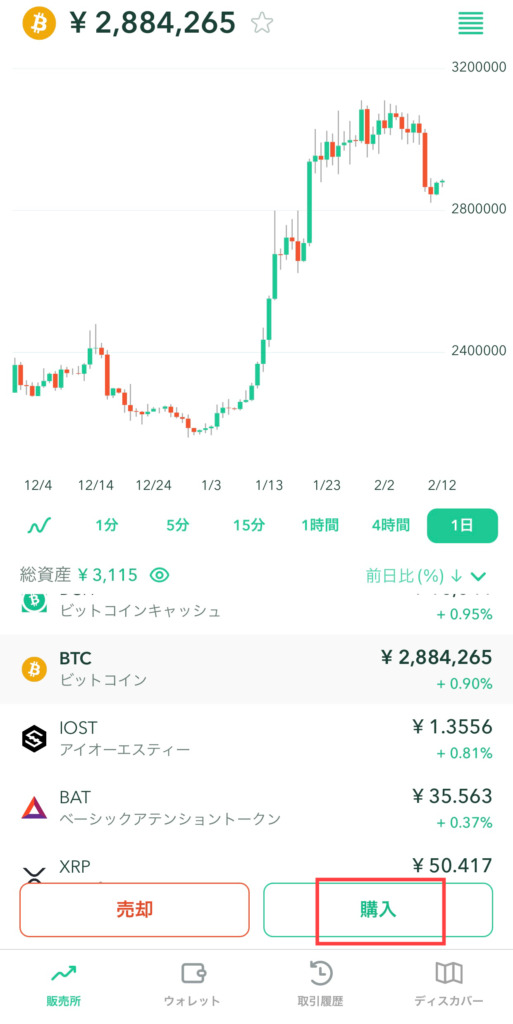
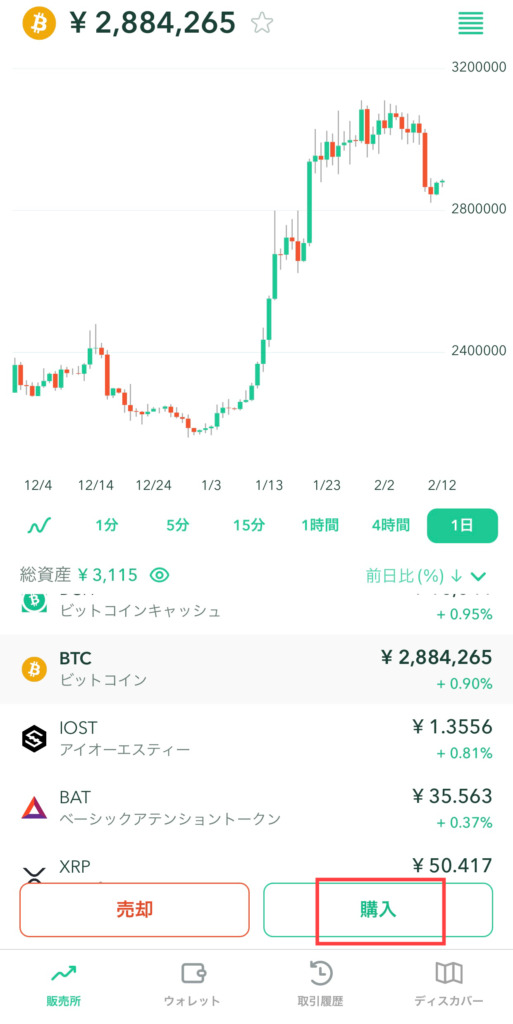
ビットコイン購入画面に切り替わります。
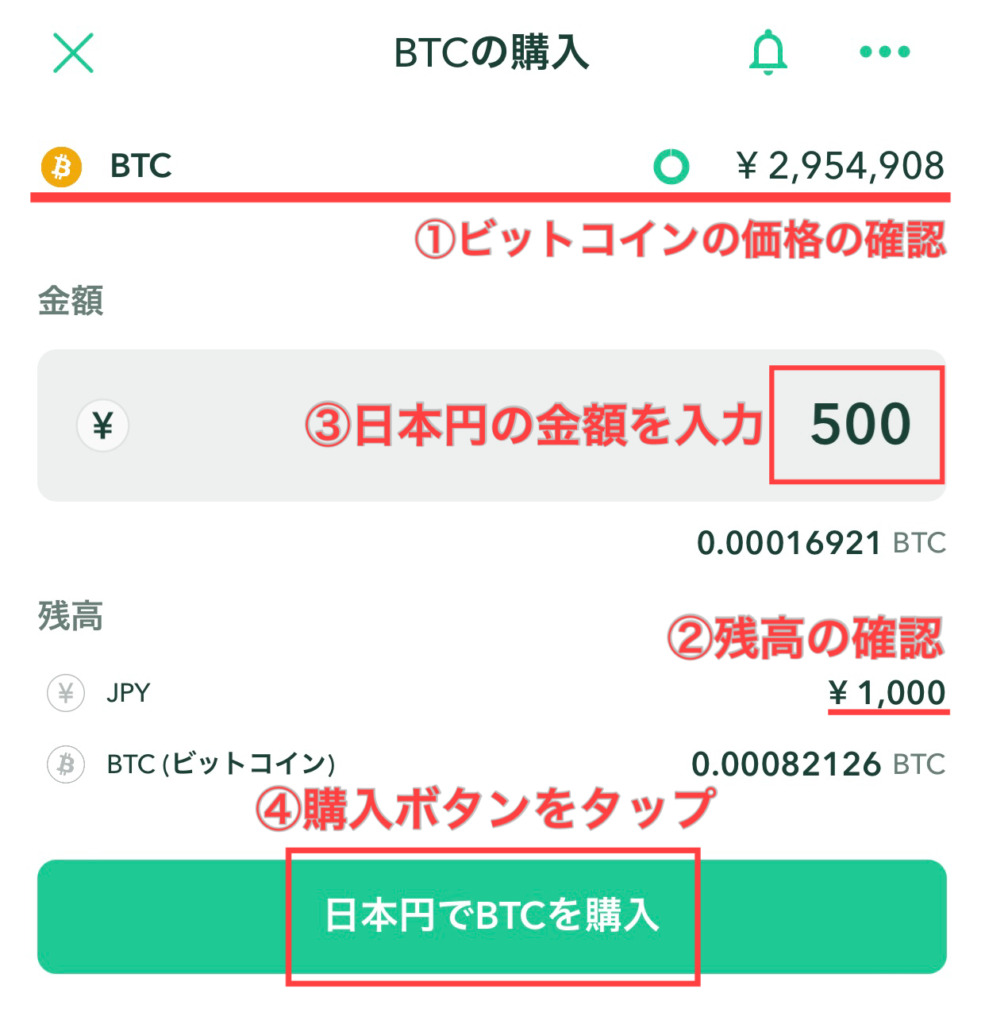
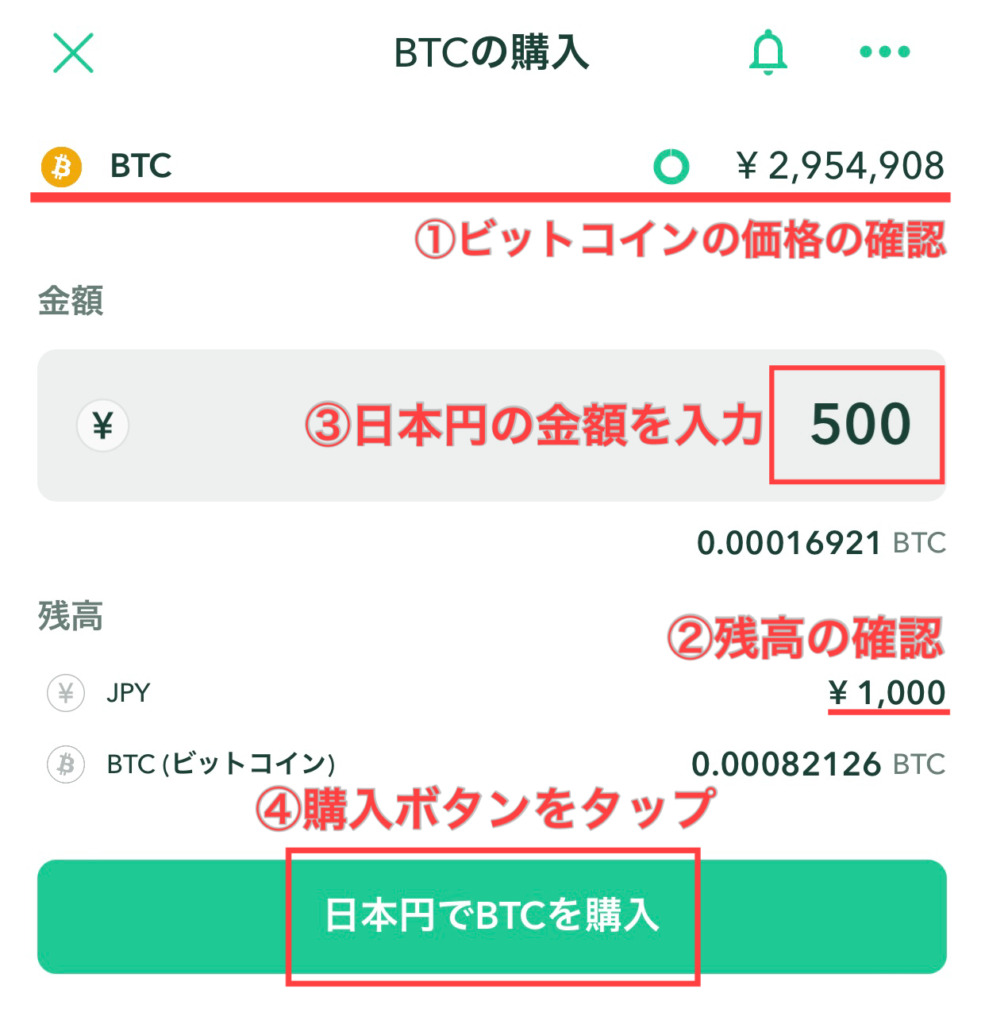
① ビットコインの価格を確認
② 日本円の残高を確認
③ 購入する日本円の金額を入力
④ 「日本円でビットコインを購入」ボタンをタップ
ちなみに、コインチェックの販売所での最小購入金額は500円です。
②【スマホ】「現在の価格」で「取引所」で買う
次に、スマホから「現在の価格」のビットコインを「取引所」で買う方法を説明します。
まず、コインチェックのアプリで「ディスカバー」のページをひらきます。
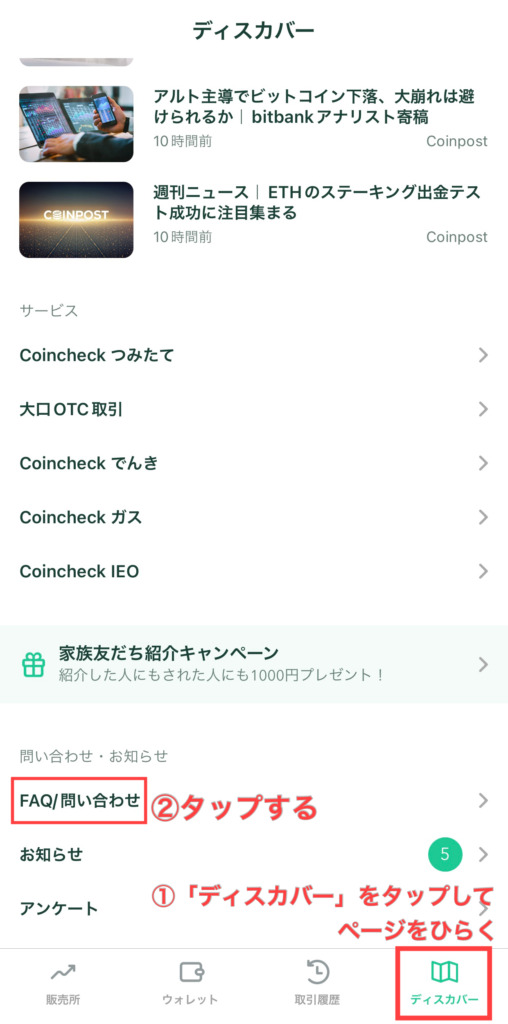
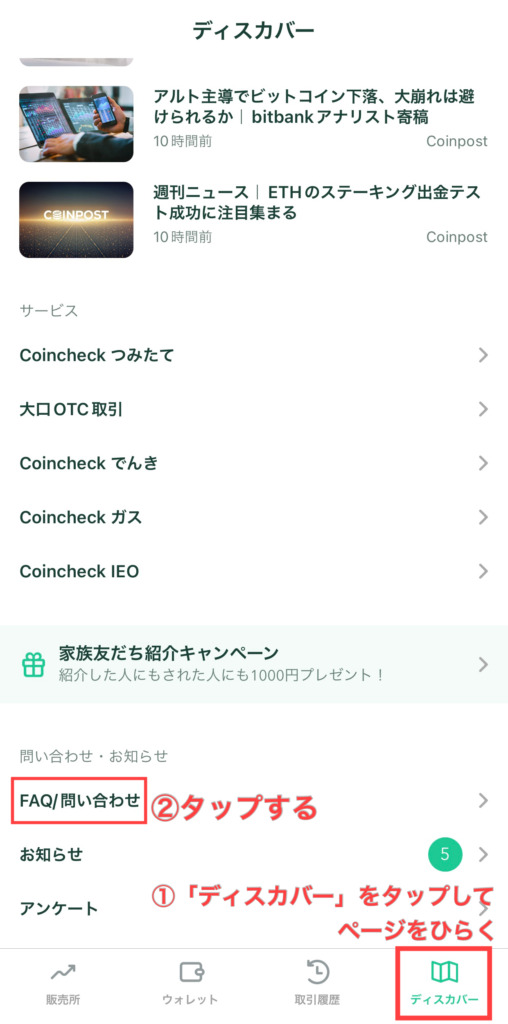
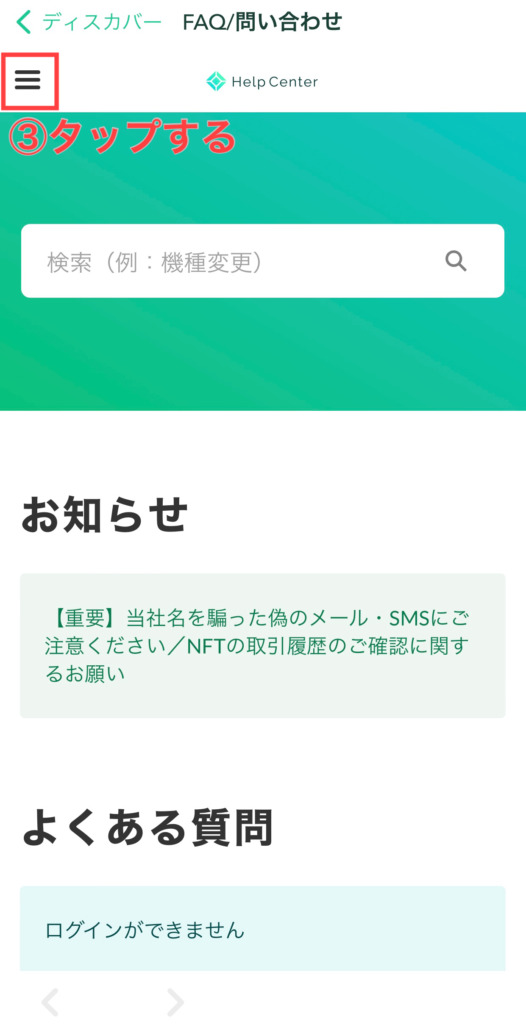
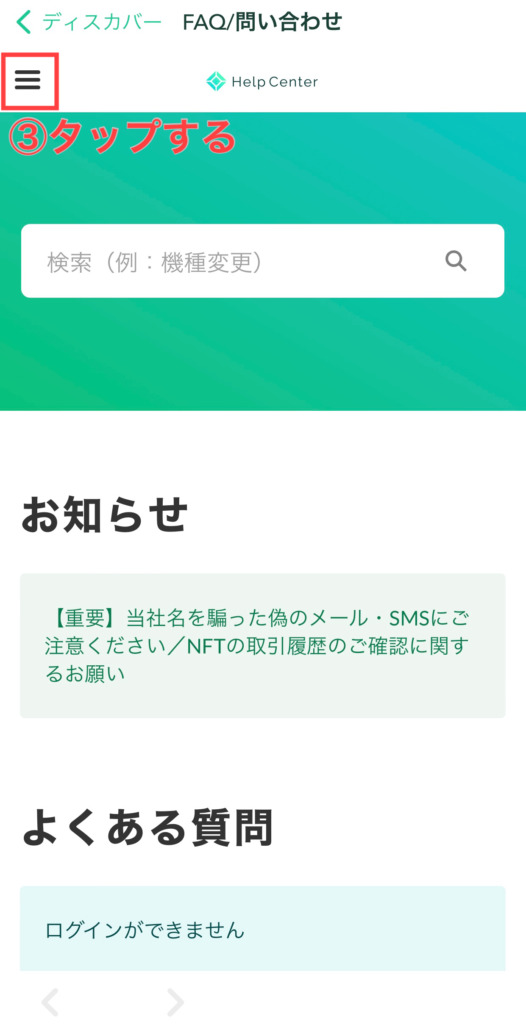
① 「ディスカバー」をタップしてページを開きます
② 「FAQ/問い合わせ」をタップします
③ 画面上部の左上3本の線をタップします
画面左上に「BTC買い板/売り板」と表示されたら、「取引所」の画面です。
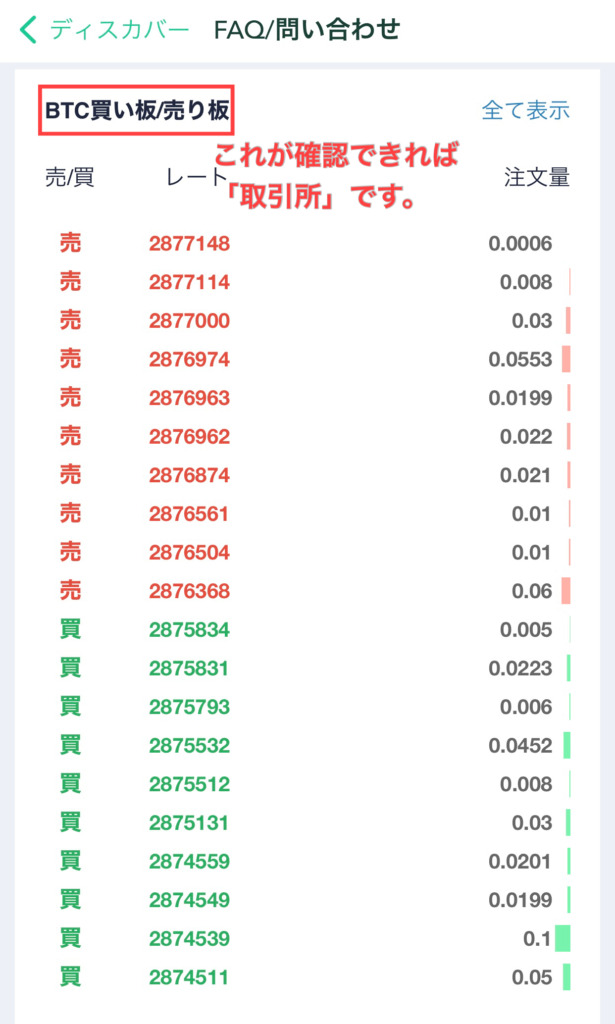
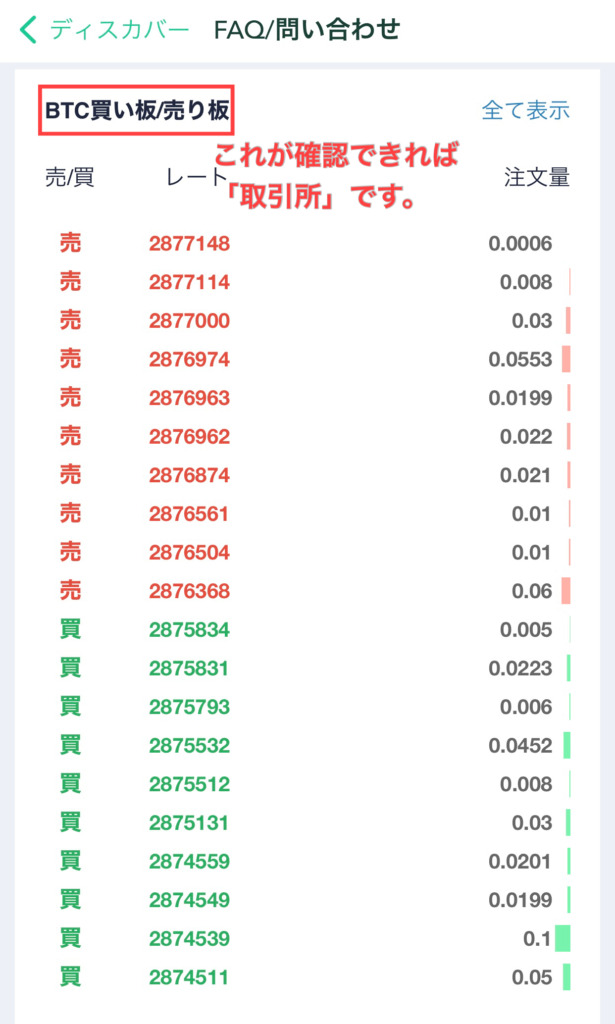
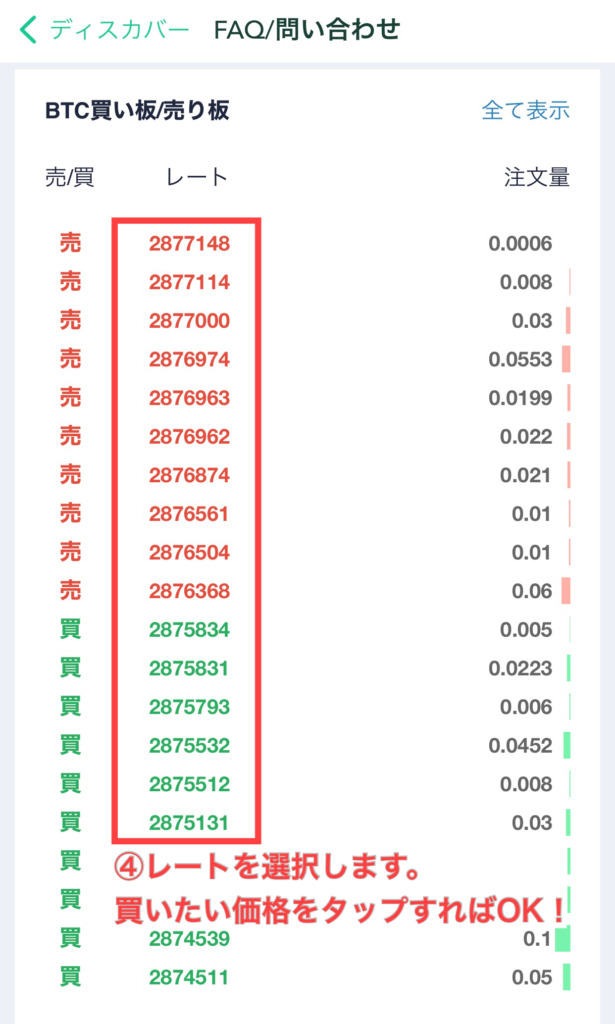
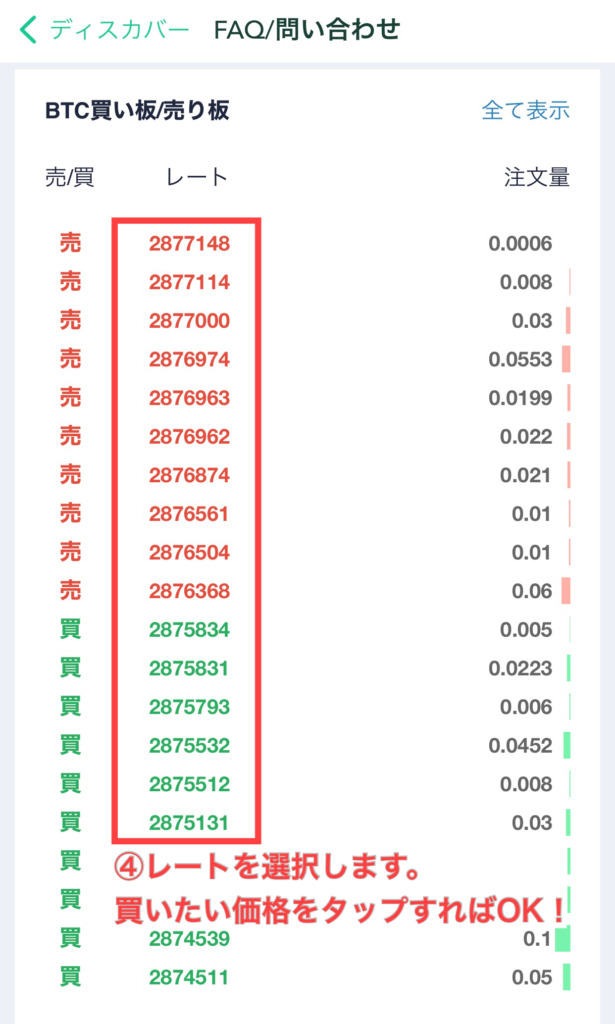
④レートを選択します(買いたい価格をタップすればOKです!)
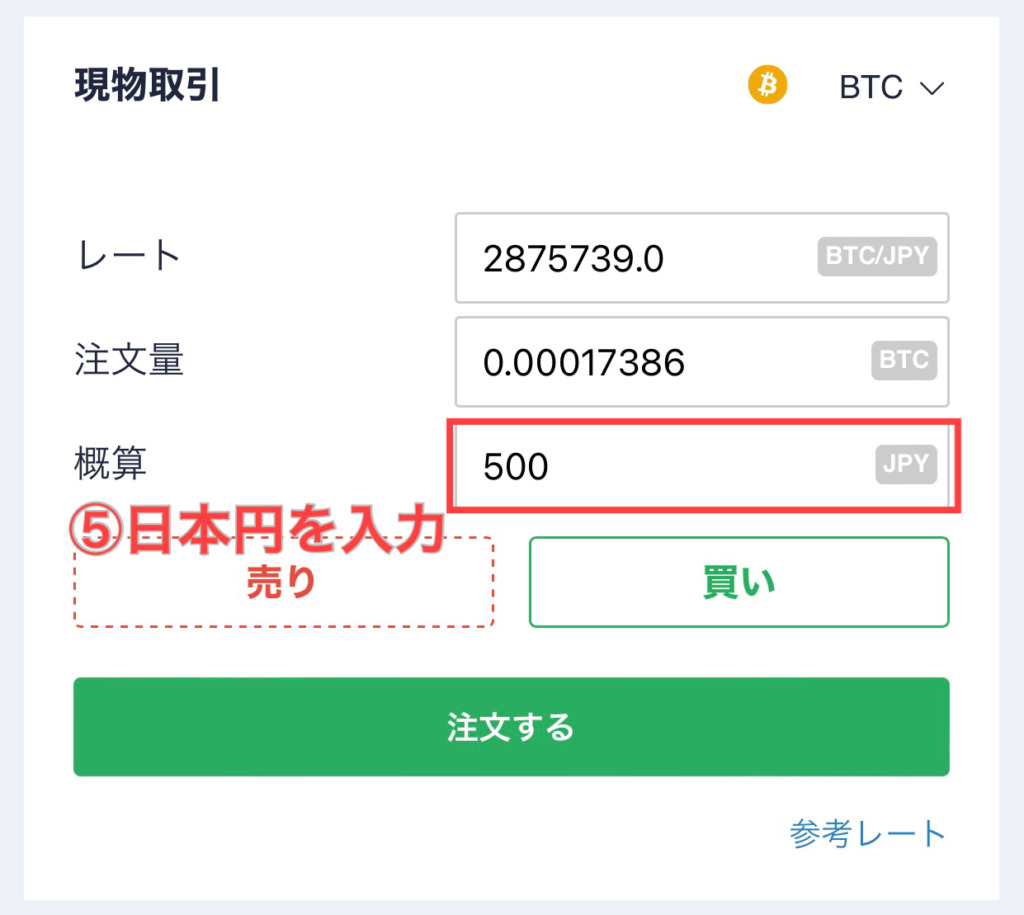
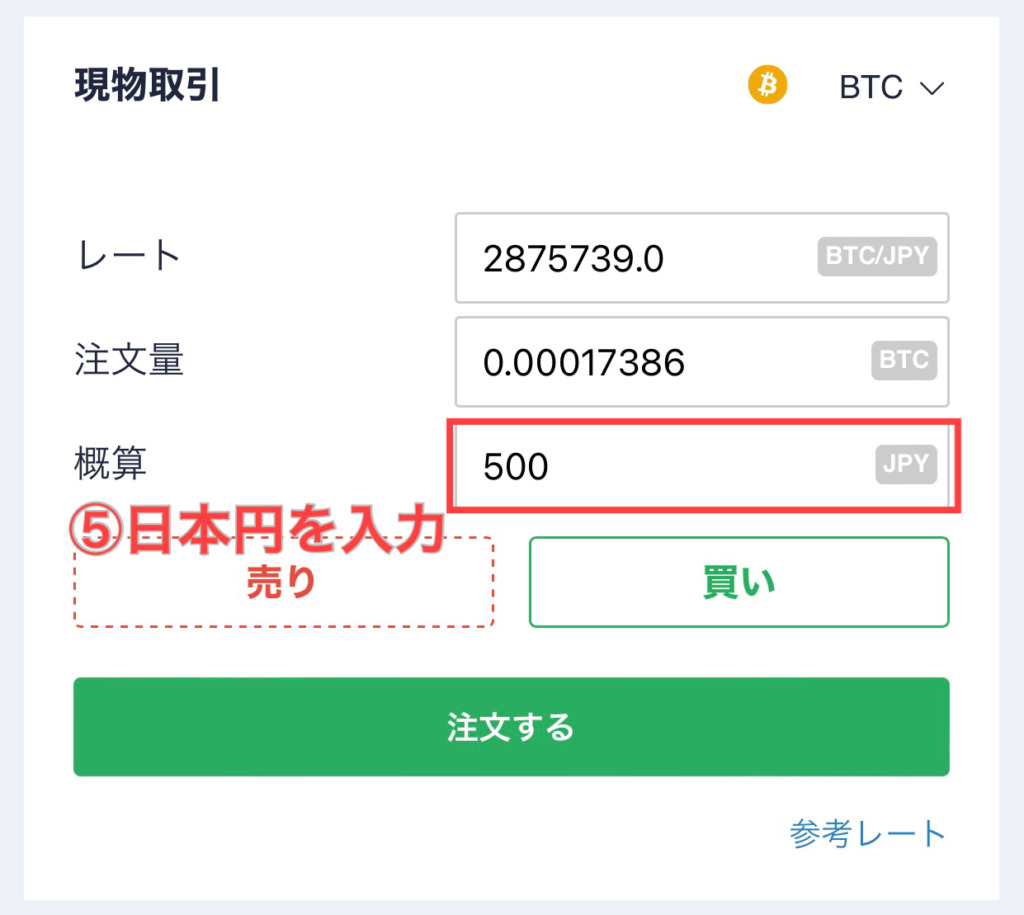
⑤買いたい金額を日本円で入力します
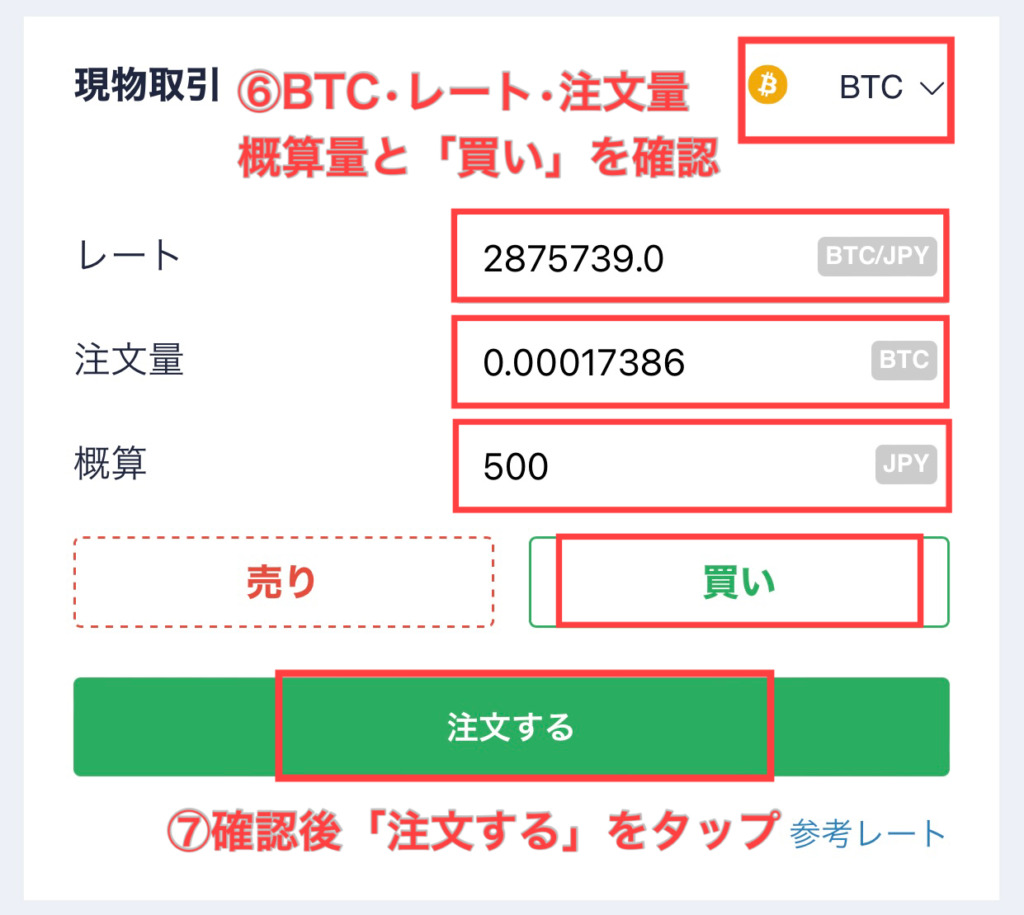
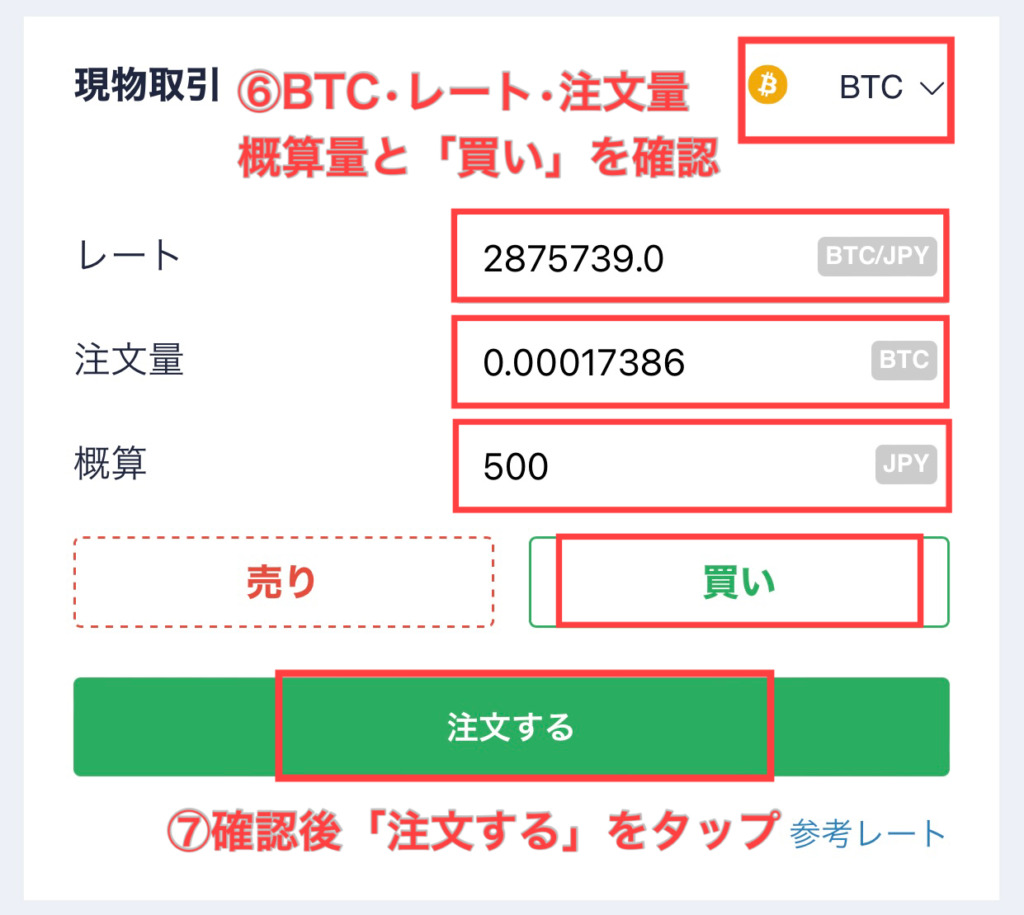
⑥BTC、レート、注文量、概算と「買い」なっているか確認します
⑦確認完了後、緑の「注文する」をタップします
③【PC】「現在の価格」で「取引所」で買う
次に、PCから「現在の価格」のビットコインを「取引所」で買う方法を説明します。
まずは「コインチェック ログイン」などと検索して、ログイン画面を表示します。
メールアドレス、パスワードの入力、「私はロボットではありません」をチェック後
青の「メールアドレスでログイン」をクリックします。
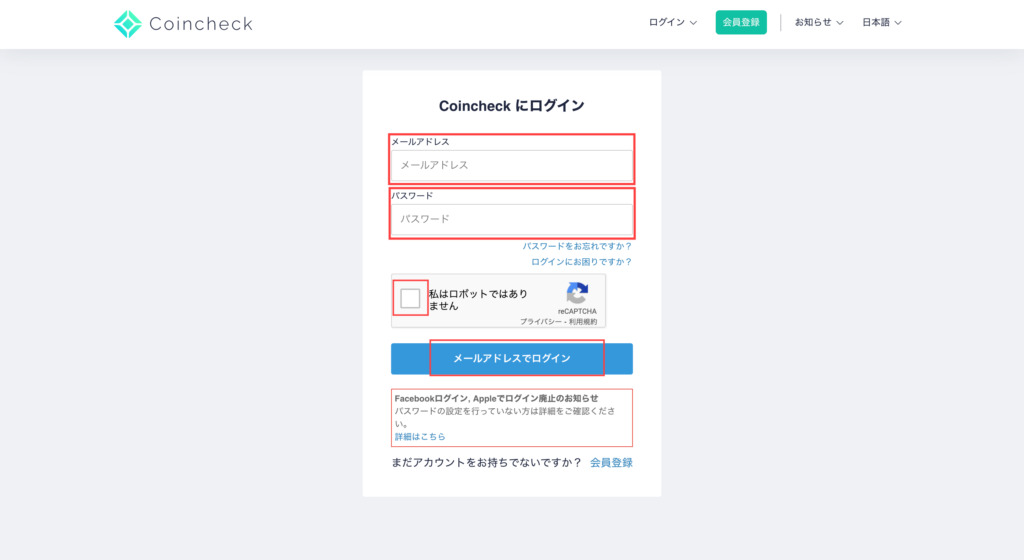
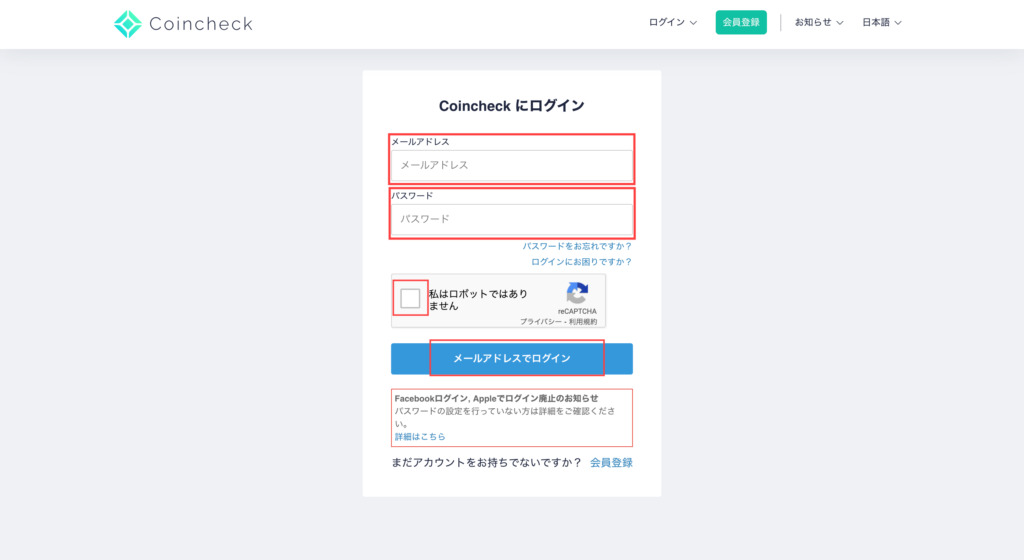
PCからのログイン時には、2段階認証が必要となります。
口座開設時にも使用した「Google Authenticator」を起動し、6桁の認証コードをコピーした後
PC画面の入力欄にペーストして、青の「認証する」をクリックします。


以下の画面が、コインチェックのPC用の取引所ページです。
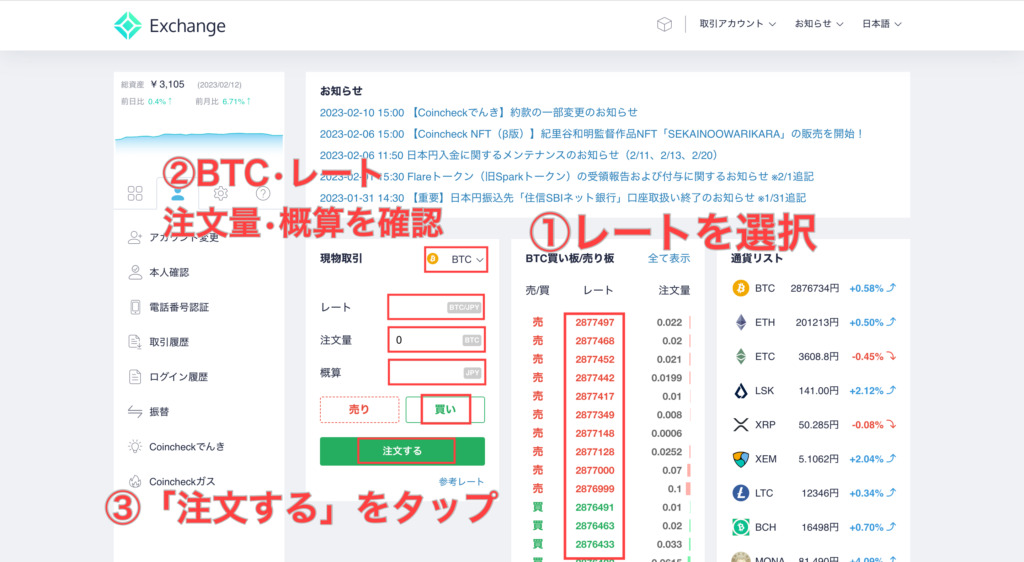
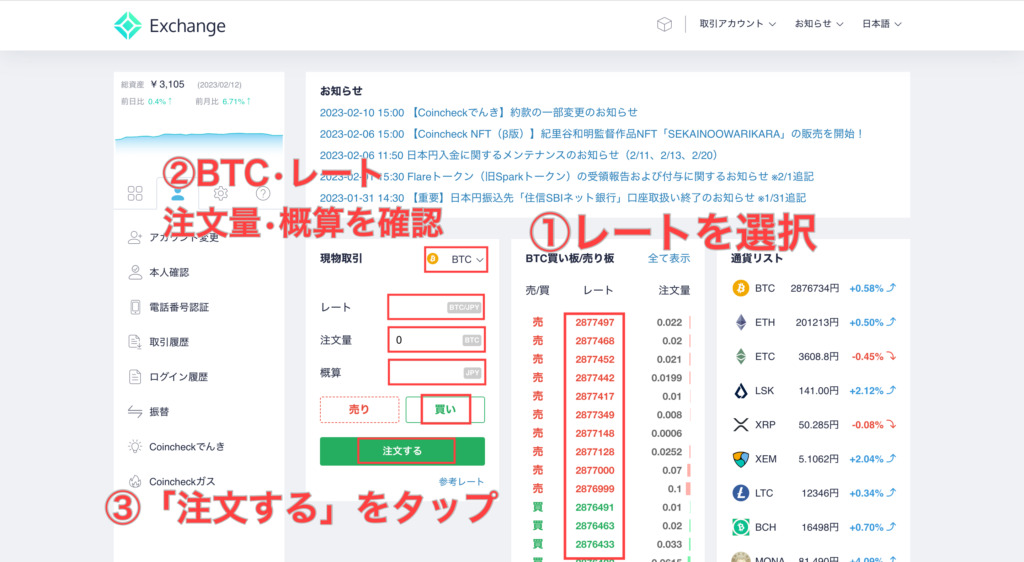
① レートを選択します(買いたい価格をクリックすればOK)
② BTC、レート、注文量、概算を確認
③ 緑の「注文する」をタップ
コインチェックは日本円の入金も、BTCの購入も簡単!



仮想通貨と聞くと、購入まで複雑な工程が多いイメージだったけど、初心者の私でもこんなに購入できてびっくり!
口座開設から購入まで実際にしてみると、想像以上に簡単で、いっきに仮想通貨のハードルが下がりました!
実は1年以上前から興味があったビットコイン。
こんなに手軽に始められるなら、もっと早く始めておけばよかったです、、笑
まだ購入が済んでいない人は、この記事を参考にしながら試してみてくださいね◎

コメント